Comment modifier votre écran d'accueil iOS 14
Publié: 2020-08-20Étonnamment mais oui; Apple a enfin commencé à donner le contrôle aux utilisateurs et laissez-moi vous dire que ça fait du bien. Peu d'entre nous comparent cette mise à jour iOS avec la personnalisation offerte par les fournisseurs Android pour les utilisateurs de smartphones dans le but de conquérir plus de marché. Quoi qu'il en soit, les utilisateurs d'iOS sont plus heureux que jamais car ils peuvent apporter des modifications sur l'écran iOS.
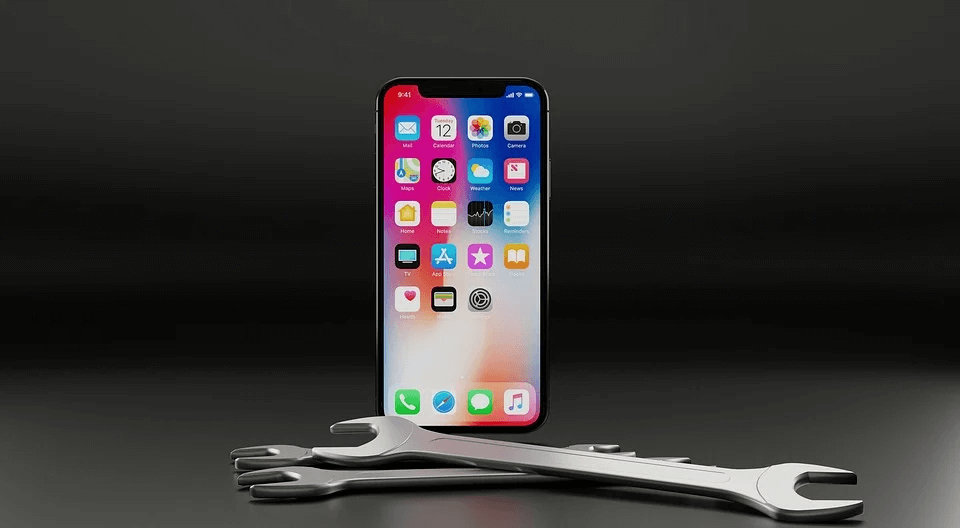
Ouais. C'est désormais possible !! Vous pouvez apporter des modifications à l'écran d'accueil iOS en fonction de vos préférences. La dernière mise à jour d'iOS 14 a rendu cela possible, ainsi que d'autres changements importants que les utilisateurs ont connus. Des widgets à la bibliothèque d'applications , vous pouvez apporter les modifications requises à tout ce que vous voyez sur l'écran d'accueil iOS.
Comment modifier l'écran d'accueil d'iOS 14
Considérée comme la mise à jour la plus transformatrice qu'Apple ait jamais publiée pour le segment iPhone, elle mérite d'être lue. Du mode image à image aux clips d'application, tout et n'importe quoi sous iOS 14 vous étonnera certainement et vous fera l'explorer davantage.
De plus, depuis que TikTok a mis ses bottes solides dans nos téléphones portables, la créativité a atteint son paroxysme. Évidemment, il y a des utilisateurs qui essaient de modifier presque tout sur leurs téléphones portables dont vous ne pouvez pas reconnaître si c'est le même. Des différents thèmes de couleurs à l'utilisation d'icônes accrocheuses, tout peut être modifié. Et tout cela était facilement possible avec les smartphones Android jusqu'à ce qu'Apple publie la mise à jour iOS 14. Avec iOS 14, vous avez plus de contrôle que jamais sur votre appareil et vous pouvez désormais modifier facilement votre écran d'accueil iOS.
Dire que vous pouvez modifier facilement l'écran d'accueil n'est pas aussi simple que vous le dites. Vous devez donc disposer des bons outils pour mettre en œuvre cette mise à jour et surtout, de la patience. Comme il s'agit d'un iPhone, vous devez vous assurer que la perspective de sécurité est également aussi solide qu'elle l'était auparavant. Alors sans plus tarder, découvrons comment modifier l'écran d'accueil de l'iPhone tout en utilisant iOS 14 avec les étapes ci-dessous :
1. Mettez à jour votre iPhone avec iOS 14
Nous aurions pu indiquer que vous deviez mettre à jour l'iPhone vers la dernière version, cependant, pour certains utilisateurs, la dernière (compatible) est antérieure à iOS 14 uniquement. Dans ce cas, si vous souhaitez modifier l'écran d'accueil de votre appareil iOS, vous devez avoir installé iOS 14 sur l'appareil.
Donc, si vous avez un iPhone 6S et supérieur, vous seul pouvez mettre à niveau la version iOS vers iOS 14 ; ou bien, vous êtes coincé avec l'écran d'accueil qui était là plus tôt.
Lisez aussi : Comment créer une clé de récupération d'identifiant Apple : iOS 14
2. Choisissez l'application préférée pour ajouter des widgets
Le processus est aussi simple que de changer la qualité vidéo de YouTube car il ne vous oblige à suivre que quelques étapes. Cela dit, il est très important que vous disposiez des bons outils pour le faire.
Veuillez noter que toutes les applications n'ont pas de widgets et c'est pourquoi il deviendra ennuyeux pour vous de ne pas pouvoir créer de widgets pour elles.
Grâce à Apple, vous pouvez toujours choisir parmi de nombreuses applications pour obtenir les widgets sur votre appareil iOS. Par exemple ici, je vais de l'avant avec le téléchargement de Widgetsmith depuis l'App Store.

De toute évidence, il existe également d'autres alternatives qui sont tout aussi efficaces et vous fourniront des tonnes de widgets parmi lesquels choisir. tout ce que vous avez à faire est de télécharger l'un d'entre eux sur l'appareil et de créer autant de widgets que vous le souhaitez.
3. Affinez ce que vous aimez et commencez à concevoir des widgets
Une fois que vous êtes en mesure de créer des widgets avec succès, l'étape suivante consiste à donner à ces widgets l'apparence que vous souhaitez. Ouais, tu peux tout à fait faire ça. Parcourez simplement les différents sites Web qui ont bon goût pour les photos que vous voulez selon vos goûts et téléchargez-les en conséquence.
Et ce faisant, n'oubliez pas de changer le fond d'écran de l'appareil iOS qui accompagne également les icônes. Parce que la non-concordance ne serait pas quelque chose que vous voudriez après avoir parcouru la sélection de widgets et les icônes.

Une fois que ce que vous aimez a été finalisé, vous devez commencer à concevoir les widgets que vous avez créés pour votre appareil.
4. Commencez à modifier l'écran d'accueil avec des widgets
Modifier l'écran d'accueil signifie simplement soit réorganiser les icônes déjà définies, soit les modifier un peu (en termes d'affichage ou de conception). Cela signifie que vous devez commencer à concevoir les widgets que vous venez de créer et à placer à l'endroit idéal. Maintenant, si vous me demandez, la chose à laquelle je peux penser pour modifier l'écran d'accueil est d'ajouter des widgets à l'écran d'accueil de mon iPhone sous iOS 14.
Évidemment, il y en a certains dont vous vous privez souvent car ils sont indispensables. Par exemple, l'application météo qui sera certainement là sans même cligner des yeux. Alors, laissez-nous vous expliquer comment ajouter des widgets à l'écran d'accueil et lui donner un nouveau look.
- Commençons par taper et maintenir dans l' espace vide de l'écran ( votre indice pour retirer le doigt serait, les applications commenceront à se tortiller )
- Cliquez sur l'icône + ( coin supérieur gauche ) et vous verrez les widgets disponibles sur votre écran
- Choisissez celui que vous aimez avec la taille et cliquez sur Ajouter un widget (cette commande placera le widget sur l'écran d'accueil).
- Une fois que vous avez fini de le faire glisser pour vous donner un endroit approprié, cliquez sur Terminé et le widget a été défini.
Comme nous l'avons mentionné ci-dessus, l'ensemble du processus est beaucoup plus simple que vous ne pouvez l'imaginer et tout ce dont vous avez besoin est de quelques clics. Ayez juste de la patience, obtenez les bons widgets avec la couleur du fond d'écran qui correspond à tout. Une fois que vous les avez réduits, vous disposez d'un nouvel écran d'accueil, tout cela grâce à la mise à jour iOS 14.
& la façon dont vous avez ajouté les widgets sur l'écran d'accueil iOS, vous pouvez également les supprimer & cela aussi en quelques secondes, ouais !!. Attendez simplement que les applications bougent (appuyez longuement sur l'une des icônes) et au lieu de +, choisissez - ( vous pouvez également appuyer longuement sur le widget particulier et choisir de supprimer le widget de l'écran ).
Si vous sélectionnez Supprimer au lieu d' Ajouter , les widgets particulièrement sélectionnés disparaîtront de l'écran et vous aurez à nouveau de l'espace pour en ajouter un nouveau. Alors, TOUT LE MEILLEUR !!
5. Apporter des modifications sur l'écran iOS dans son ensemble
Une fois que vous avez terminé d'ajouter/supprimer des widgets, vous avez la liberté d'apporter des modifications à l'écran dans son ensemble. Non seulement vous pouvez supprimer les widgets, mais ils peuvent également être désactivés dans leur ensemble. Explorons donc ce qu'il y a à comprendre et voyons ce qui en fait l'une des mises à jour importantes qu'iOS ait jamais vues.
- Commençons par appuyer et maintenir l' écran vide sur la page d'accueil de l'appareil iOS.
- La prochaine étape serait à partir de l'appareil qui vous montrera les points apparaissant en bas de l'écran (selon le nombre de pages pour les indiquer séparément).
- Vous pouvez parcourir les points/pages pour afficher ces différents écrans en appuyant sur ces points .
- Une fois que vous avez terminé de visualiser les pages d'écran, cliquez sur le signe de contrôle pour le désactiver. Aussi simple que cela!!
- Une fois que vous avez sélectionné le signe de contrôle, la page correspondante disparaîtra des pages actives que vous pouvez voir normalement.
| Remarque Si vous souhaitez récupérer cette même page après l'avoir supprimée, il vous suffit de visiter les mêmes paramètres. & une fois que vous activez la même page, toutes ces applications et widgets reviendront tels qu'ils étaient la dernière fois. |
Emballer
La modification de l'écran d'accueil de votre appareil iOS 14 n'est pas du tout une tâche ardue, car c'est exactement de la même manière que nous modifions l'écran sur les smartphones Android. La seule différence que vous pouvez trouver peut être d'utiliser cette fonctionnalité pour la première fois sur votre appareil iOS.
Commencez simplement à suivre les étapes ci-dessus qui vous aideront à modifier l'écran d'accueil en ajoutant des widgets pour modifier la page entière.
Prochaine lecture :
Comment passer d'iOS 14 à iOS 13
Comment utiliser l'écran partagé sur iPhone ou iPad
